开机界面可以打开屏幕键盘吗 电脑开机屏幕键盘如何去掉
更新时间:2024-04-27 17:50:41作者:xtyang
在使用电脑时,有时候我们会遇到需要使用屏幕键盘的情况,比如在输入密码或者进行一些特殊操作时,有些用户可能会想要去掉开机界面上的屏幕键盘,因为他们更习惯使用物理键盘。对于这个问题,我们究竟该如何解决呢?是否可以在开机界面上去掉屏幕键盘呢?接下来让我们一起来看看吧。
操作方法:
1.开机之后,桌面立即会出现屏幕键盘。
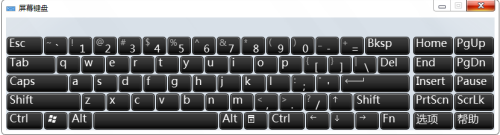
2.最简单的方法就是,直接点击屏幕键盘右下角的“选项”。会出现它的设置面板。在面板下面有一个“控制登录是是否启用屏幕键盘”,单机进入。
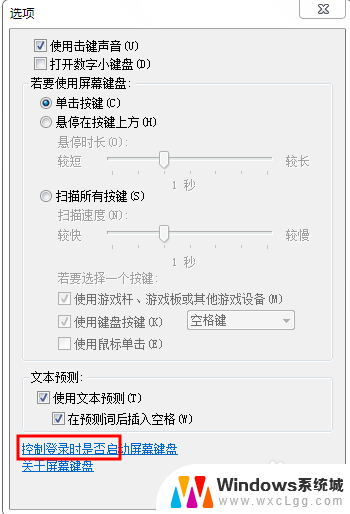
3.跳转到了控制面板关于屏幕键盘的设置区,去掉使用屏幕键盘前面的勾。
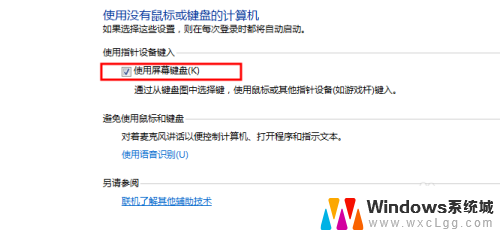
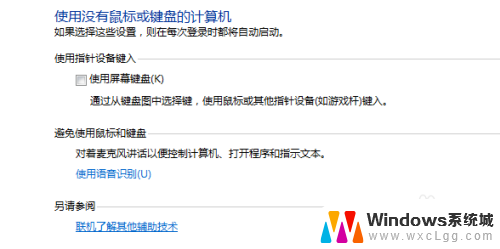
4.保存,应用设置并确定。现在再次重启电脑,发现屏幕键盘不再出现了。
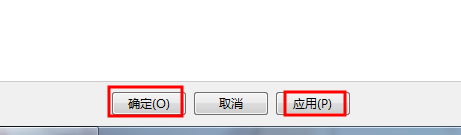
以上是开机界面能否打开屏幕键盘的全部内容,如果遇到这种情况,你可以按照以上步骤解决,非常简单快速。
开机界面可以打开屏幕键盘吗 电脑开机屏幕键盘如何去掉相关教程
-
 电脑开机显示器鼠标和键盘都不亮 电脑开机后屏幕黑屏键盘灯不亮怎么办
电脑开机显示器鼠标和键盘都不亮 电脑开机后屏幕黑屏键盘灯不亮怎么办2024-06-05
-
 电脑开机鼠标键盘都不亮怎么回事 电脑开不了机屏幕不显示键盘灯不亮怎么办
电脑开机鼠标键盘都不亮怎么回事 电脑开不了机屏幕不显示键盘灯不亮怎么办2024-04-05
-
 惠普电脑的键盘可以发光吗 惠普电脑键盘灯怎么开启
惠普电脑的键盘可以发光吗 惠普电脑键盘灯怎么开启2024-08-18
-
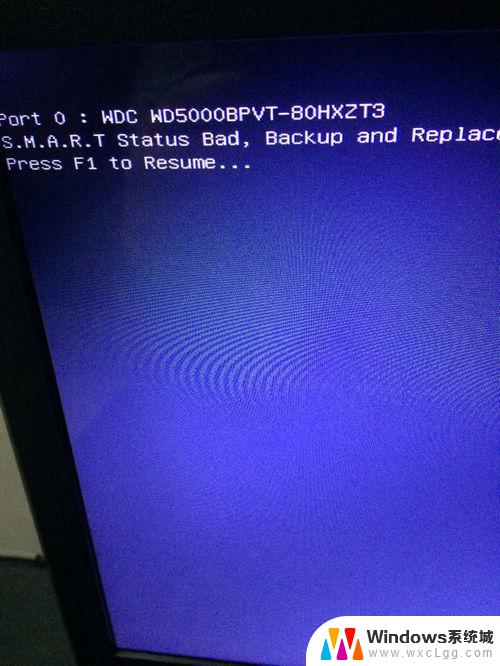 笔记本开机屏幕不显示画面 笔记本电脑开机屏幕黑屏
笔记本开机屏幕不显示画面 笔记本电脑开机屏幕黑屏2024-07-14
-
 dell电脑开机总是选择键盘布局 如何跳过选择你的键盘布局屏幕
dell电脑开机总是选择键盘布局 如何跳过选择你的键盘布局屏幕2023-10-27
-
 联想电脑键盘会亮吗 联想电脑键盘背光如何打开
联想电脑键盘会亮吗 联想电脑键盘背光如何打开2024-08-24
电脑教程推荐
- 1 固态硬盘装进去电脑没有显示怎么办 电脑新增固态硬盘无法显示怎么办
- 2 switch手柄对应键盘键位 手柄按键对应键盘键位图
- 3 微信图片怎么发原图 微信发图片怎样选择原图
- 4 微信拉黑对方怎么拉回来 怎么解除微信拉黑
- 5 笔记本键盘数字打不出 笔记本电脑数字键无法使用的解决方法
- 6 天正打开时怎么切换cad版本 天正CAD默认运行的CAD版本如何更改
- 7 家庭wifi密码忘记了怎么找回来 家里wifi密码忘了怎么办
- 8 怎么关闭edge浏览器的广告 Edge浏览器拦截弹窗和广告的步骤
- 9 windows未激活怎么弄 windows系统未激活怎么解决
- 10 文件夹顺序如何自己设置 电脑文件夹自定义排序方法